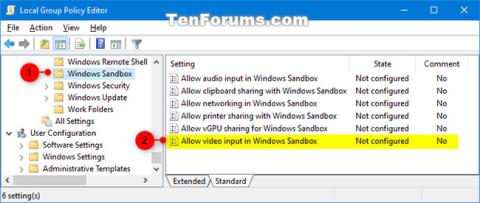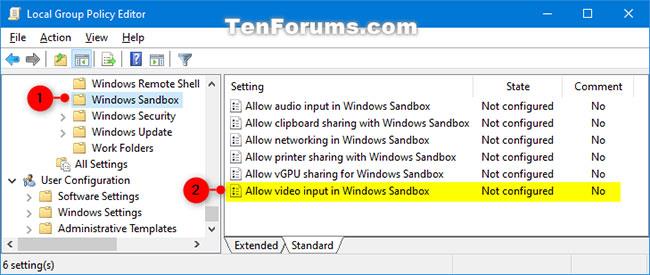Windows Sandbox предоставя лека работна среда за сигурно изпълнение на приложения. Софтуерът, инсталиран в средата на Windows Sandbox, е в пясъчна среда и работи отделно от сървъра.
Няколко неща за Windows Sandbox
Sandbox е временен. Когато се затвори, целият софтуер, файлове и статус ще бъдат изтрити. Получавате чисто нова версия на пясъчника всеки път, когато отворите приложението.
Започвайки с Windows 10 build 20161, е добавена нова настройка за групови правила за активиране или деактивиране на видео вход към Sandbox (видео входът е входът на уеб камерата на сървъра към Sandbox).
Ако активирате тази настройка на правилата, видео входът ще бъде активиран в Windows Sandbox.
Ако деактивирате или не конфигурирате тази настройка на правилата, видео входът ще бъде деактивиран в Windows Sandbox. Приложенията, които използват видео вход, може да не функционират правилно в Windows Sandbox.
Това ръководство ще ви покаже как да активирате или деактивирате видео вход в Windows Sandbox за всички потребители в Windows 10.
Забележка:
- Трябва да сте влезли като администратор, за да активирате или деактивирате въвеждането на видео в Windows Sandbox.
- Windows Sandbox е наличен само за Windows 10 Pro и Windows Enterprise build 18305 или по-нова версия.
Активиране/деактивиране на видео вход в Windows Sandbox с помощта на редактор на местни групови правила
1. Отворете редактора на локални групови правила.
2. Придвижете се до ключа по-долу в левия панел на редактора на локални групови правила.
Computer Configuration\Administrative Templates\Windows Components\Windows Sandbox
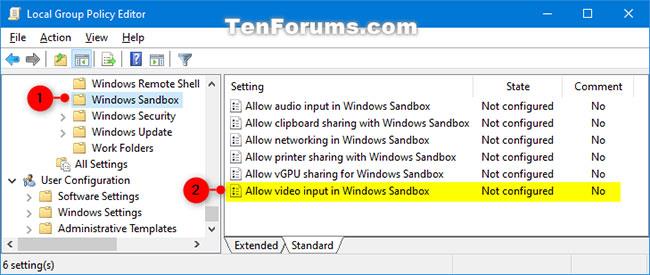
Отидете до този ключ
3. В десния панел на Windows Sandbox в Local Group Policy Editor щракнете двукратно върху политиката Allow video input in Windows Sandbox, за да я редактирате.
4. Изпълнете стъпка 5 (за да го включите) или стъпка 6 (за да го изключите) по-долу, в зависимост от това какво искате да направите.
5. За да активирате видео вход в Windows Sandbox, изберете Enabled , щракнете върху OK и отидете на стъпка 7 по-долу.
6. За да деактивирате видео входа в Windows Sandbox, изберете Disabled или Not Configured , щракнете върху OK и отидете на стъпка 7 по-долу.
( Настройката по подразбиране е Not Configured ).
За да деактивирате видео входа в Windows Sandbox, изберете Disabled или Not Configured
7. Затворете редактора на локални групови правила.